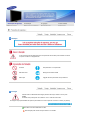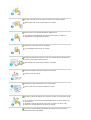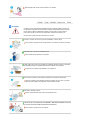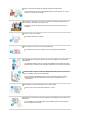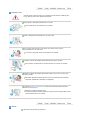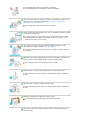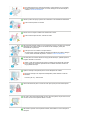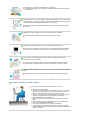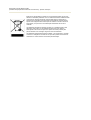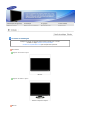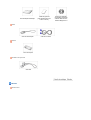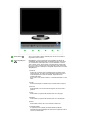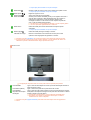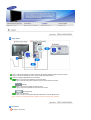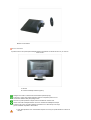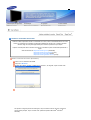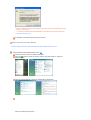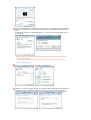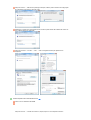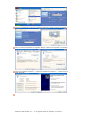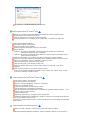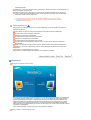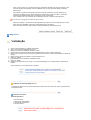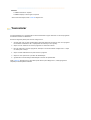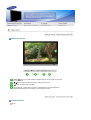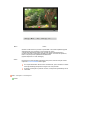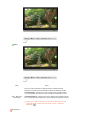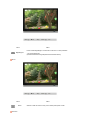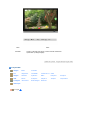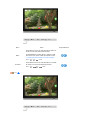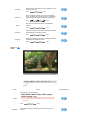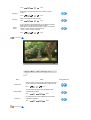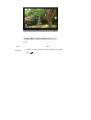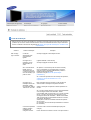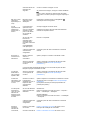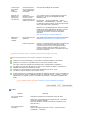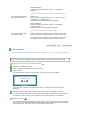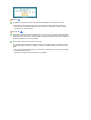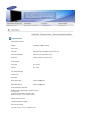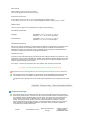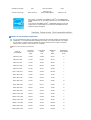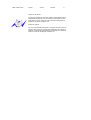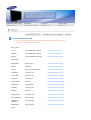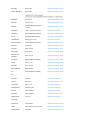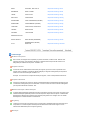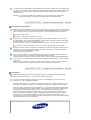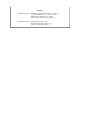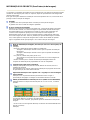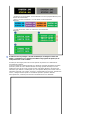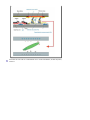SyncMaster 223BW / 216BW
Instalação do controlador Instalação do programa

Nota
ç
ão
O não cumprimento das indicações que acompanham este símbolo pode resultar em danos
corporais ou danos no equipamento.
Proibido É importante ler e compreender
Não desmonte Desligue a ficha da tomada
Não toque Ligação de terra para evitar choque eléctrico
Ener
g
ia
Quando não for utilizado durante largos períodos de tempo, defina o seu PC para
DPMS.
Se utiliza uma protecção de ecrã, defina-o com o modo de ecrã activo.
As imagens aqui apresentadas são apenas para referência e não se aplicam em todos os casos (ou países).
Não utilize uma ficha danificada ou solta.
Esta situação pode causar choque eléctrico ou incêndio.

Não retire a ficha pelo cabo nem toque na mesma com as mãos molhadas.
Esta situação pode causar choque eléctrico ou incêndio.
Utilize uma ficha e uma tomada devidamente ligadas à terra.
Uma ligação de terra deficiente pode causar choque eléctrico ou danos no
equipamento. (Só equipamento de classe 1.)
Introduza bem a ficha para que não se desligue.
Uma má ligação pode provocar um incêndio.
Não dobre excessivamente a ficha ou o cabo nem coloque objectos pesados sobre
os mesmos, pois poderá resultar em danos.
Esta situação pode causar choque eléctrico ou incêndio.
Não ligue demasiadas extensões ou fichas a uma tomada.
Pode provocar um incêndio.
Não desligue o cabo de alimentação com o monitor ligado.
Pode ocorrer um pico de tensão e danificar o monitor.
Não utilize o cabo de alimentação se o respectivo conector ou a ficha estiver sujo de
pó.
Se o conector ou a ficha do cabo de alimentação estiver sujo de pó, limpe-o com
um pano seco.
Se utilizar o cabo de alimentação com a ficha ou conector sujo de pó, pode
apanhar um choque eléctrico ou provocar um incêndio.
Deve puxar a ficha da tomada para desligar o aparelho da corrente, de forma a
deixar a ficha pronta a ser utilizada.

Esta situação pode causar choque eléctrico ou incêndio.
Instala
ç
ão
Contacte o centro autorizado de assistência técnica quando instalar o monitor em
locais sujeitos a poeiras excessivas, locais sujeitos a temperaturas altas ou baixas,
locais onde se utilizem substâncias químicas e locais onde o monitor esteja a
funcionar 24 horas por dia como em aeroportos, estações de comboio, etc.
Se não o fizer, pode provocar sérios danos no monitor.
Coloque o monitor num local com pouca humidade e o mínimo de pó.
Caso contrário, pode provocar choque eléctrico ou incêndio no interior do monitor.
Não deixe cair o monitor ao mudá-lo de local.
Pode causar danos materiais ou corporais.
Instale a base do monitor numa estante ou prateleira de maneira a que a respectiva
extremidade não fique avançada relativamente à estante ou à prateleira.
Se deixar cair o produto pode danificá-lo ou magoar-se.
Não coloque o produto numa superfície instável ou de pequenas dimensões.
Coloque o produto numa superfície uniforme e estável; se não o fizer, o produto
pode cair e ferir alguém de passagem, especialmente crianças.
Não deixe o produto no chão.
Alguém, especialmente uma criança, pode tropeçar nele.
PARA EVITAR O ALASTRAR DE UM INCÊNDIO, MANTENHA SEMPRE AS VELAS
OU OUTRO TIPO DE CHAMA LONGE DESTE PRODUTO
Caso contrário, pode ocorrer um incêndio.

A
faste o cabo de alimentação de qualquer aparelho de aquecimento.
Se o revestimento do cabo de alimentação derreter, pode apanhar um choque
eléctrico ou provocar um incêndio.
Não instale o produto em locais com condições de ventilação inadequadas como,
por exemplo, uma estante, um armário, etc.
Qualquer aumento de temperatura no interior do produto pode provocar um
incêndio.
Pouse o monitor com cuidado.
Pode estar danificado ou partido.
Não coloque o monitor com o ecrã virado para baixo.
A superfície do tubo de raios catódicos (TFT-LCD) pode estar danificada.
A
instalação de um suporte de parede tem de ser efectuada por um profissional
qualificado.
A instalação levada a cabo por pessoal não qualificado pode resultar em lesões.
Utilize sempre o dispositivo de montagem especificado no manual do proprietário.
Quando instalar o produto, mantenha-o afastado da parede (mais de 10 cm) para
que a ventilação se faça de forma adequada.
Uma ventilação inadequada pode provocar o sobreaquecimento do produto,
reduzindo a vida útil dos respectivos componentes e prejudicando o seu
desempenho.
Não desligue o cabo de alimentação com o monitor ligado.
Pode ocorrer um pico de tensão e danificar o monitor.
Mantenha os materiais de protecção de plástico da embalagem fora do alcance de
crianças.
Os materiais de protecção de plástico da embalagem podem causar asfixia se
forem engolidos por crianças.

Lim
p
eza e uso
Quando limpar a caixa do monitor ou a superfície do tubo de raios catódicos (TFT-
LCD), utilize um pano macio ligeiramente húmido.
Não pulverize o detergente directamente no monitor.
Pode causar danos, choque eléctrico ou incêndio.
Utilize o detergente recomendado com um pano macio.
Se o conector entre a ficha e o pino estiver com poeira ou sujo, limpe-o
correctamente com um pano seco.
Um conector sujo pode causar choque eléctrico ou incêndio.
Desligue o cabo de alimentação da tomada antes de limpar o produto.
Caso contrário, pode apanhar um choque eléctrico ou provocar um incêndio.
Desligue o cabo de alimentação da tomada e utilize um pano seco e macio para
limpar o produto.
Não utilize quaisquer produtos químicos como cera, benzina, álcool, diluentes,
insecticida, ambientador, lubrificante ou detergente.
Contacte um Centro de Assistência ou Centro de Clientes para fins de limpeza
interior uma vez por ano.
Mantenha o interior do produto limpo.
A poeira acumulada no interior durante um longo período de tempo pode provocar
mau funcionamento ou um incêndio.
Outras
Não retire a tampa frontal (ou posterior).

Esta situação pode causar choque eléctrico ou incêndio.
As reparações devem ser realizadas por técnicos qualificados.
Se o monitor não estiver a funcionar normalmente - em particular, se emitir sons ou
odores estranhos - desligue-o imediatamente e contacte um representante
autorizado ou centro de assistência.
Esta situação pode causar choque eléctrico ou incêndio.
A
faste o produto de locais expostos a óleo, fumo ou humidade; não instale o produto
no interior de um automóvel.
Isso poderá provocar um mau funcionamento, choque eléctrico ou um incêndio.
De modo especial, evite utilizar o monitor perto de água ou no exterior, onde
poderá estar exposto a neve ou chuva.
Se o monitor cair ou se a caixa ficar danificada, desligue o monitor e o fio de
alimentação. Em seguida, contacte o centro de assistência.
O monitor poderá funcionar incorrectamente, provocando um choque eléctrico ou
um incêndio.
Mantenha a alimentação desligada quando ocorrerem trovoadas e relâmpagos ou
quando o monitor não for utilizado durante um longo período de tempo.
Caso contrário, pode provocar choque eléctrico ou incêndio.
Não tente mover o monitor puxando apenas pelo fio ou pelo cabo de sinal.
Pode causar avaria, choque eléctrico ou incêndio devido a danos resultantes no
cabo.
Não tente mover o monitor puxando o respectivo cabo.
Pode causar avaria, choque eléctrico ou incêndio devido a danos resultantes no
cabo.
Não tape as aberturas de ventilação da caixa do monitor.
Uma ventilação deficiente pode causar uma avaria ou incêndio.
Não coloque recipientes com água, produtos químicos ou pequenos objectos de
metal no monitor.

Isso poderá provocar um mau funcionamento, choque eléctrico ou um incêndio.
Se uma substância estranha entrar no monitor, desligue o fio de alimentação e
contacte o centro de assistência.
A
faste o produto de sprays químicos de combustão ou de substâncias inflamáveis.
Pode causar explosão ou incêndio.
Nunca insira um objecto metálico nas aberturas do monitor.
Pode causar choque eléctrico, incêndio ou lesão.
Não introduza objectos metálicos como bastonetes, arame e verrumas nem objectos
inflamáveis como papel e fósforos nas aberturas de ventilação, portas para
auscultadores ou portas AV.
Pode provocar um incêndio ou choque eléctrico.
Se entrar água ou alguma substância estranha para dentro do produto, desligue-
o, retire a ficha da tomada de parede e contacto o centro de assistência.
Se olhar para um ecrã fixo durante um longo período de tempo, poderão aparecer
imagens residuais ou manchas.
Altere o modo para poupança de energia ou defina uma protecção de ecrã para
uma imagem em movimento quando tem de se afastar do monitor durante um
longo período de tempo.
A
justa a resolução e frequência para os níveis adequados ao modelo.
Níveis de resolução e de frequência inadequados podem danificar a visão do
utilizador.
Ecrã 21,6 (55 cm) - 1680 X 1050
Olhar continuamente para o monitor de muito perto pode provocar lesões ópticas.
De modo a não esforçar demasiado os olhos, faça uma pausa, de pelo menos cinco
minutos, de hora a hora quando utilizar o monitor.
Não instale o produto numa superfície instável, desnivelada ou num local sujeito a
vibrações.

Se deixar cair o produto pode danificá-lo ou magoar-se.
A utilização do produto num local sujeito a vibrações pode reduzir a sua vida útil
ou incendiá-lo.
Quando transportar o monitor, desligue o cabo de alimentação e retire-o da tomada.
Certifique-se de que todos os cabos, incluindo o cabo da antena e cabos que ligam a
outros dispositivos, são desligados antes de mover o monitor.
Falha em desligar um cabo pode danificá-lo e provocar um incêndio ou choque
eléctrico.
Mantenha o produto longe do alcance de crianças para não o danificar.
A queda do produto pode provocar ferimentos e mesmo a morte.
Desligue o produto da tomada se não o for utilizar durante muito tempo.
Se não o fizer, a possível emissão de calor provocada pela sujidade acumulada
ou por um mau isolamento pode originar um choque eléctrico ou um incêndio.
Não ponha os brinquedos preferidos das crianças (ou qualquer outro objecto
irresistível) em cima do produto.
As crianças podem tentar subir para cima do produto para agarrar um objecto.
E nesse caso, o produto pode cair e provocar ferimentos ou mesmo a morte.
Quando levantar ou deslocar o monitor, não o vire ao contrário segurando apenas na
base.
Pode fazer com que o monitor caia e fique danificado ou provoque ferimentos.
Posturas correctas ao utilizar o monitor
Tente manter uma postura correcta ao utilizar o monitor.
z Mantenha as costas direitas.
z Os seus olhos devem ficar a uma distância de cerca 45 ~ 50 cm do
monitor. O monitor deve ficar mesmo à sua frente e o ângulo de
visão deve ser ligeiramente superior em relação ao ecrã.
z Incline o monitor para cima num ângulo de 10 ~20 graus. Regule a
altura do monitor de maneira a que a parte superior fique
ligeiramente abaixo do nível dos olhos.
z Regule o ângulo do monitor para que não haja reflexão de luz no
ecrã.
z Tente manter os braços perpendiculares às axilas. Mantenha os
braços ao nível das palmas das mãos.
z Os cotovelos devem ficar num ângulo perpendicular.
z Os joelhos devem ficar num ângulo superior a 90 graus. Os pés
nunca devem levantar do chão. Os braços devem ficar posicionados
abaixo do coração.

Eliminação Correcta Deste Produto
(Resíduo de Equipamentos Eléctricos e Electrónicos) - Apenas na Europa
Esta marca, apresentada no produto ou na sua literatura indica que ele não
deverá ser eliminado juntamente com os resíduos domésticos indiferenciados
no final do seu período de vida útil. Para impedir danos ao ambiente e à
saúde humana causados pela eliminação incontrolada de resíduos deverá
separar este equipamento de outros tipos de resíduos e reciclá-lo de forma
responsável, para promover uma reutilização sustentável dos recursos
materiais.
Os utilizadores domésticos deverão contactar ou o estabelecimento onde
adquiriram este produto ou as entidades oficiais locais para obterem
informações sobre onde e de que forma podem levar este produto para
permitir efectuar uma reciclagem segura em termos ambientais.
Os utilizadores profissionais deverão contactar o seu fornecedor e consultar
os termos e condições do contrato de compra. Este produto não deverá ser
misturado com outros resíduos comerciais para eliminação.

Conteúdo da embala
g
em
Certifique-se de que os seguintes artigos estão incluídos com o monitor.
Se faltar um artigo ontacte o seu representante.
Contacte um representante local para comprar itens opcionais.
Desembala
r
De
p
ois de instalar o a
p
oio
Monitor
De
p
ois de dobrar o a
p
oio
Monitor e Suporte simples
Manual

Guia de Rápida Instalação
Cartão de garantia
(não está disponível em
todos os locais)
Manual do Utilizador,
Controlador do Monitor,
software Natural Color,
software MagicTune™
Cabo
Cabo de alimentação Cabo de Conexão
Outros
Pano de limpeza
V
endido em se
p
arado
Cabo DVI
Monito
r
Parte frontal

Botão MENU [ ]
Abre o menu OSD. Também utilizado para sair do menu OSD ou
regressar ao menu anterior.
Botão MagicBright™
[]
MagicBright™ é uma nova função que possibilita o ambiente de
visualização ideal dependendo do conteúdo da imagem que está a
ver. Actualmente, estão disponíveis 7 modos diferentes : Custom,
Text, Internet, Game, Sport e Movie, Contraste dinâm. Cada modo
tem o seu próprio valor de brilho pré-configurado. Pode seleccionar
facilmente uma das 7 definições, carregando simplesmente no botão
'MagicBright™'.
1) Pessoal
Apesar de os valores serem cuidadosamente escolhidos pelos
nossos técnicos, os valores pré-configurados podem não ser os
mais adequados aos olhos do utilizador, dependendo das
preferências deste.
Se for este o caso, ajuste o Brilho e o Contraste utilizando o menu
OSD.
2) Texto
Para documentação ou trabalhos que envolvam texto complexo.
3) Internet
Para trabalhar com uma mistura de imagens, tais como texto e
gráficos.
4) Jogo
Para assistir a programas de televisão, tais como de jogos.
5) Esporte
Para assistir a programas de televisão, tais como de desporto.
6) Filme
Para assistir a filmes, tais como em DVD ou Video CD.
7) Contraste dinâm.
A opção Dynamic Contrast (Contraste dinâmico) detecta
automaticamente a distribuição do sinal visual e ajusta de modo a
criar um contraste ideal.

>> Clique aqui para visualizar um clip de animação.
Botão Brilho [ ]
Quando o OSD não está no ecrã, prima o botão para ajustar o brilho.
>> Clique aqui para visualizar um clip de animação.
Botão Ajustar [ ] Regula as opções no menu.
Botão Entrar [ ] /
Botão SOURCE
Activa uma opção de menu realçada. /
Quando prime o botão 'SOURCE' [Fonte] e, em seguida, selecciona o
sinal de vídeo enquanto o OSD está desactivado. (Se carregar no
botão Source para alterar o modo de entrada, aparece uma
mensagem a indicar o modo actual no canto superior esquerdo do
ecrã – sinal de entrada Analog, Digital.)
Se seleccionar o modo Digital, tem de ligar o monitor à placa gráfica
com uma porta DVI digital utilizando o cabo DVI.
Botão AUTO Utilize este botão para aceder directamente à função de ajuste
automático.
>> Clique aqui para visualizar um clip de animação.
Botão Ligação [ ] Utilize este botão para ligar e desligar o monitor.
Indicador de energia
Esta luz é azul durante o funcionamento normal e pisca a azul
quando as suas regulações são gravadas no monitor.
Consulte a secção PowerSaver do manual para obter mais informação sobre as funções
de poupança de energia. Para poupar energia, desligue o monitor quando não está a ser
utilizado ou quando o abandona durante longos períodos de tempo.
Parte traseira
A
configuração da parte de trás do monitor pode variar de produto para produto.
Porta POWER Ligue o cabo de alimentação do monitor à porta de alimentação situada na
parte de trás do monitor.
Porta DVI IN (HDCP) Ligue o cabo DVI à porta DVI na parte de trás do monitor.
Porta RGB IN Ligue o cabo de sinal à porta D-sub de 15 pinos na parte de trás do monitor.
Dispositivo de bloqueio
Kensington
O dispositivo de bloqueio Kensington serve para 'fixar' fisicamente o sistema
quando o utilizar num local público.
O dispositivo de bloqueio tem que ser adquirido separadamente.
Para saber como utilizar um dispositivo de bloqueio, contacte o
estabelecimento onde foi adquirido.
Consulte a secção Ligação do Monitor para obter mais informação sobre as ligações dos
cabos.

Li
g
ar cabos
Ligue o cabo de alimentação do monitor à porta de alimentação situada na parte de trás do monitor.
Insira o cabo de alimentação do monitor numa tomada que esteja próxima.
Utilize uma ligação adequada ao seu computador.
Utilizar o conector D-sub (analógico) na placa de vídeo.
- Ligue o cabo de sinal à porta D-sub de 15 pinos na parte de trás do monitor.
[RGB IN]
Utilizar o conector DVI (digital) na placa de vídeo.
- Ligue o cabo DVI à porta DVI na parte de trás do monitor.
[DVI IN (HDCP)]
Ligado a um Macintosh.
- Ligue o monitor ao computador Macintosh utilizando o cabo de ligação D-sub.
Se o monitor e o computador estiverem ligados por cabos, pode ligá-los e utilizá-los.
Usar base
Monta
g
em do Monito
r

Monitor e Parte Inferior
Colocar uma Base
É possível colocar uma placa para instalação interface compatível com VESA de 100 mm. por 100 mm.
neste monitor.
A. Monitor
B. Placa da instalação interface (Option)
Desligue seu monitor e desconecte sua tomada de potência (força).
Posicione o monitor LCD virado para baixo sobre uma superfície plana com um
amortecedor debaixo dele para proteger a tela.
Remova os quatro parafusos e depois remova a Estante do monitor LCD.
Alinhe a Placa de Instalação Interface nos furos na Placa de Instalação da Tampa
Traseira e fixe-a com os quatro parafusos fornecidos com a base do tipo com braço,
gancho instalado na parede e outras bases.
z Não utilize parafusos com uma dimensão superior à normal, pois podem danificar o interior do
Monitor.

z No que se refere aos parafusos de montagem na parede que não respeitem as especificações
VESA para parafusos standard, o comprimento dos parafusos pode diferir em função das
especificações respectivas.
z
Não utilize parafusos que não respeitem as especificações VESA de parafusos standard. Não
aperte demais os parafusos, pois pode danificar o monitor ou fazer com que caia e provocar
ferimentos em alguém. A Samsung não se responsabiliza por este tipo de acidentes.
z A Samsung não se responsabiliza por danos no produto ou ferimentos pessoais no caso de ser
utilizado um parafuso de montagem na parede sem ser VESA ou de um tipo não especificado
ou se o consumidor não respeitar as instruções de instalação do produto.
z Para montar o monitor numa parede, deverá adquirir o kit de montagem na parede que lhe
permite montar o monitor a uma distância de pelo menos 10cm da superfície da parede.
z Contacte o Centro de Assistência da Samsung mais próximo para obter mais informações. A
Samsung Electronics não se responsabiliza por danos provocados pela utilização de uma base
que não a especificada.
z
Faça a montagem na parede de acordo com as normas internacionais.

Instalar o controlador do monitor
Quando o sistema operativo solicitar o controlador do monitor, insira o CD-ROM fornecido com este
monitor. A instalação do controlador é ligeiramente diferente de acordo com o sistema operativo
utilizado. Siga as instruções apropriadas para o sistema operativo de que dispõe.
Prepare uma disquete vazia e transfira o ficheiro do controlador a partir do Web site apresentado a
seguir.
Web site da Internet :htt
p
://www.samsun
g
.com/
(
Worldwide
)
http://www.samsung.com/monitor (U.S.A)
htt
p
://www.sec.co.kr/monito
r
(
Korea
)
http://www.samsungmonitor.com.cn/ (China)
Instalar controlador do monitor
(
Automático
)
Insira o CD na unidade do CD-ROM.
Clique em "Windows".
Na lista de modelos, escolha o modelo do seu monitor e, em seguida, clique no botão "OK".
Se aparecer a seguinte janela de mensagens, clique no botão "Continue Anyway" (Continuar
mesmo assim). Depois, clique no botão "OK". (Sistema Operativo Microsoft
®
Windows
®
XP/2000)

Este controlador de monitor está certificado para o MS Logo e esta instalação não causa
danos no seu sistema.
O controlador certificado será disponibilizado na homepage de monitores da Samsung
htt
p
://www.samsun
g
.com/
A instalação do Controlador de Monitor está concluída.
Instalar controlador do monitor
(
Manual
)
Windows Vista | Windows XP | Windows 2000 | Windows ME | Windows NT | Linux
Sistema Operativo Microsoft® Windows Vista™
Introduza o CD do manual na unidade de CD-ROM.
Clique em (Iniciar) e "Painel de controlo". Depois, clique duas vezes em "Aspecto e
Personalização".
Clique em "Personalização" e depois em "Definições de visualização".
Clique em "Definições avançadas…".

Clique em "Propriedades" no separador "Monitor". Se o botão "Propriedades" estiver desactivado
é porque a configuração para o seu monitor foi concluída. O monitor pode ser utilizado tal como
está.
Se aparecer a mensagem “O Windows necessita…”~, como se mostra na figura abaixo, clique
em "Continuar".
Este controlador de monitor está certificado para o MS Logo e esta instalação não causa
danos no seu sistema.
O controlador certificado será disponibilizado na homepage de monitores da Samsung
http://www.samsung.com/
Clique em "Actualizar controlador…" no separador "Controlador".
Seleccione a caixa de verificação "Browse m
y
computer for driver software"
(
Procurar software de
controlador no meu computador) e clique em "Let me pick from a list of device drivers on my
computer"(Escolher a partir de uma lista de controladores de dispositivo no meu computador).
A página está carregando...
A página está carregando...
A página está carregando...
A página está carregando...
A página está carregando...
A página está carregando...
A página está carregando...
A página está carregando...
A página está carregando...
A página está carregando...
A página está carregando...
A página está carregando...
A página está carregando...
A página está carregando...
A página está carregando...
A página está carregando...
A página está carregando...
A página está carregando...
A página está carregando...
A página está carregando...
A página está carregando...
A página está carregando...
A página está carregando...
A página está carregando...
A página está carregando...
A página está carregando...
A página está carregando...
A página está carregando...
A página está carregando...
A página está carregando...
A página está carregando...
A página está carregando...
A página está carregando...
A página está carregando...
-
 1
1
-
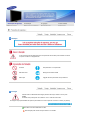 2
2
-
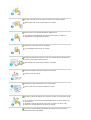 3
3
-
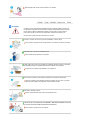 4
4
-
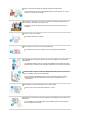 5
5
-
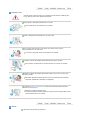 6
6
-
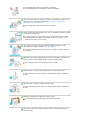 7
7
-
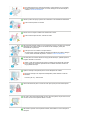 8
8
-
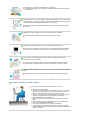 9
9
-
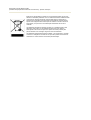 10
10
-
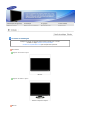 11
11
-
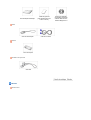 12
12
-
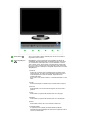 13
13
-
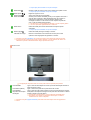 14
14
-
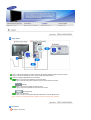 15
15
-
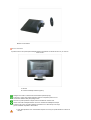 16
16
-
 17
17
-
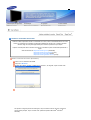 18
18
-
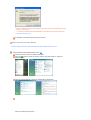 19
19
-
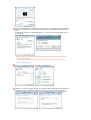 20
20
-
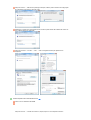 21
21
-
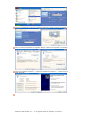 22
22
-
 23
23
-
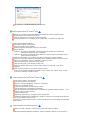 24
24
-
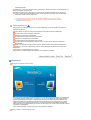 25
25
-
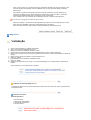 26
26
-
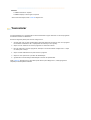 27
27
-
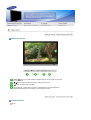 28
28
-
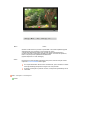 29
29
-
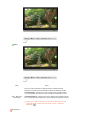 30
30
-
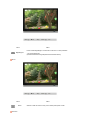 31
31
-
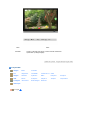 32
32
-
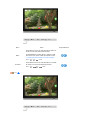 33
33
-
 34
34
-
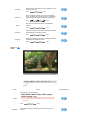 35
35
-
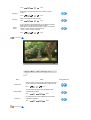 36
36
-
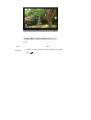 37
37
-
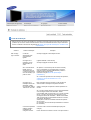 38
38
-
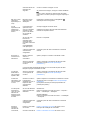 39
39
-
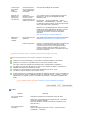 40
40
-
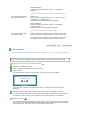 41
41
-
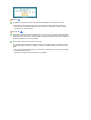 42
42
-
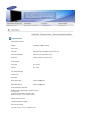 43
43
-
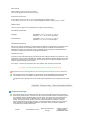 44
44
-
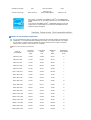 45
45
-
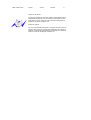 46
46
-
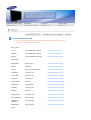 47
47
-
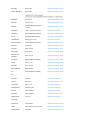 48
48
-
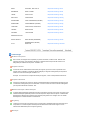 49
49
-
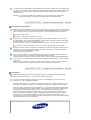 50
50
-
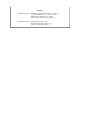 51
51
-
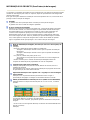 52
52
-
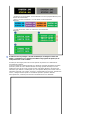 53
53
-
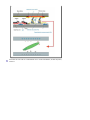 54
54